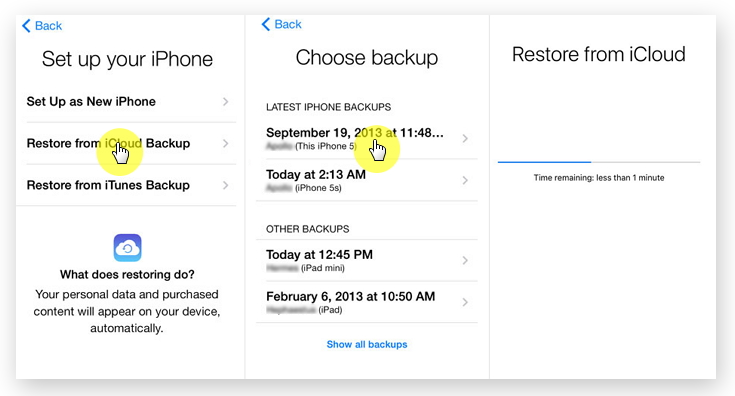Catatan penting dalam iPhone 8 / X / XR / 11/12/13 anda telah dihapus secara tidak sengaja? Dan beberapa rakan anda mengatakan mustahil untuk pulih. Bertahanlah. Jangan merasa tertekan. Kerana inilah berita gembira. Masih ada beberapa kaedah yang cukup hebat untuk memulihkan Catatan anda dari iPhone 8 / X / XR / 11/12/13.
Analisis masalah:
Dengan populariti dan kemudahan telefon bimbit, penggunaan telefon bimbit untuk mencatat telah menjadi trend. Dan tidak seperti membuat nota dengan pena, mencatat dengan telefon bimbit bukan sahaja dapat menjimatkan kertas dan mencapai tujuan perlindungan alam sekitar, tetapi juga memungkinkan kita untuk membuat catatan pada bila-bila masa.
Tetapi sama, apa sahaja mempunyai dua sisi. Lebih senang menggunakan iPhone 8 / X / XR / 11/12/13 anda untuk membuat nota, tetapi masih lebih mudah kehilangan anda Tarikh di telefon, kerana kesalahan operasi atau sistem telefon bimbit yang tidak betul.
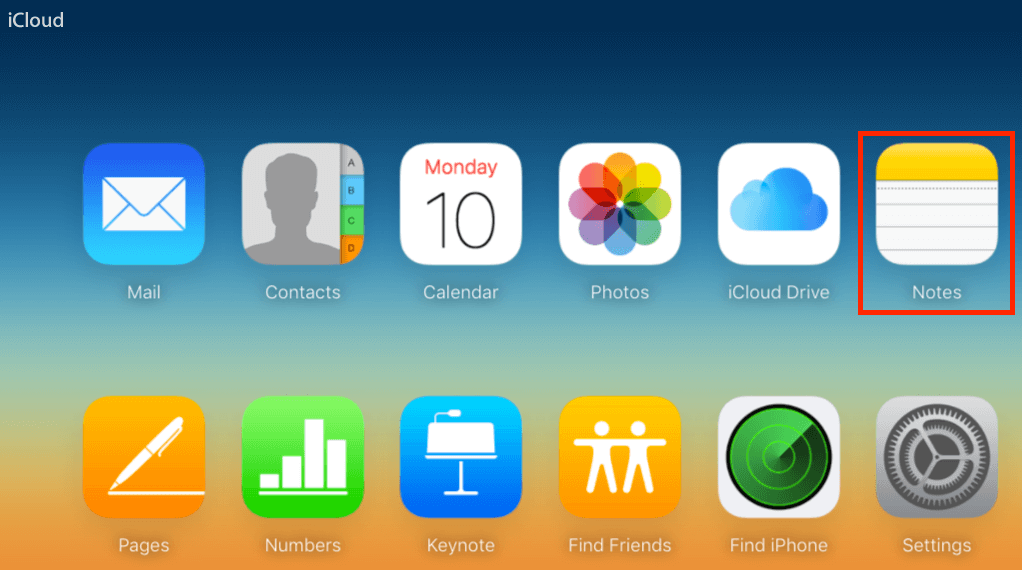
Oleh itu, apabila nota anda dihapus secara tidak sengaja, anda ingin mendapatkan semula nota penting ini. Adakah itu mungkin? Sudah tentu! Berikut adalah empat cara untuk membantu anda Memulihkan Nota dari iPhone 8 / X / XR / 11/12/13 langkah demi langkah dari dua titik, sandaran atau tidak.
Garis besar kaedah:
Bahagian 1: Pulihkan Catatan tanpa Sandaran
Kaedah 1: Pulihkan Nota dari iPhone 8 / X / XR / 11/12/13 dalam folder yang baru dipadam
Kaedah 2: Pulihkan Nota dari iPhone 8 / X / XR / 11/12/13 menggunakan Pemulihan Tarikh iPhone
Bahagian 2: Pulihkan Nota dari Sandaran
Kaedah 3: Pulihkan Catatan dari iPhone 8 / X / XR / 11/12/13 menggunakan iTunes Backup
Kaedah 4: Pulihkan Nota dari iPhone 8 / X / XR / 11/12/13 dengan Sandaran iCloud
Bahagian 1: Pulihkan Catatan tanpa Sandaran
Sekiranya iPhone anda tidak disandarkan, anda pasti merasa cemas, tetapi dua kaedah berikut dapat menghilangkan masalah anda. Lihat ke bawah untuk mencari jawapannya.
Kaedah 1: Pulihkan Nota dari iPhone 8 / X / XR / 11/12/13 dalam folder yang baru dipadam.
Apabila anda tidak sengaja menghapus nota iPhone anda, cara pertama yang paling berkesan adalah dengan memeriksa folder yang baru dipadam. Tetapi syaratnya ialah anda menggunakan iOS 11 (termasuk iOS 14) sebelum aplikasi Notes muncul. Folder inilah yang boleh digunakan untuk memulihkan nota yang dihapus. Harap maklum! Nota yang dihapus dapat menyimpan hanya 30 hari di sini. Selepas 30 hari, nota yang dipadamkan akan dihapuskan secara kekal.
Oleh itu, jika peranti yang anda gunakan dikemas kini ke iOS 11 dan nota anda dipadamkan dalam masa 30 hari, kaedah ini mudah dan pantas.
Langkah 1: Buka aplikasi Catatan pada iPhone 8 / X / XR / 11/12/13 anda dan cari folder yang baru dipadam.
Langkah 2: Klik pada butang "Edit" di sudut kanan atas.
Langkah 3: Kemudian pilih nota yang ingin anda pulihkan.
Langkah 4: Kemudian pilih folder dan simpan nota yang dipulihkan di dalamnya.
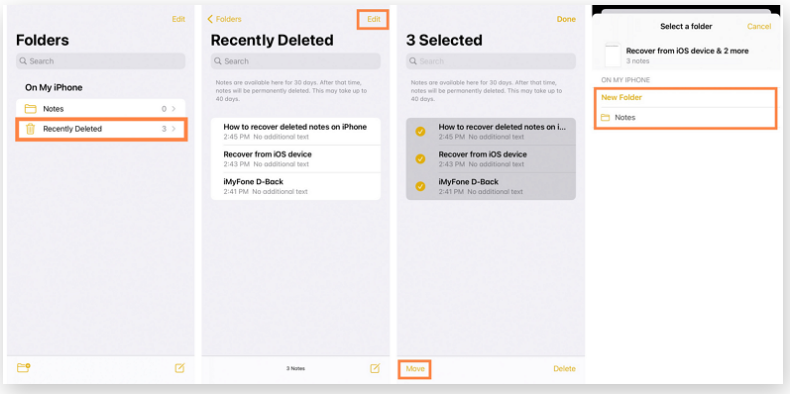
Kaedah 2: Pulihkan Nota dari iPhone 8 / X / XR / 11/12/13 menggunakan Pemulihan Tarikh iPhone. (Disyorkan)
Mengapa Pemulihan Tarikh iPhone begitu disyorkan. Kerana keselamatan dan kecekapan tinggi. Untuk penguasaan perisian yang lebih baik, diperlukan pengenalan ringkas. Yang paling penting, ia dapat mengembalikan nota anda dari iPhone 8 / X / XR / 11/12/13 secara langsung tanpa sandaran Tarikh iPhone anda.
Pemulihan Data iPhone adalah perisian yang dapat memulihkan data iPhone / iPad / iPod yang hilang dari peranti, sandaran iTunes dan iCloud, memperbaiki sistem iPhone / iPad / iPod yang rosak dengan mudah dan profesional, menyandarkan sebarang data iPhone / iPad / iPod dan memulihkan data ke Peranti / PC iOS dan serasi dengan semua peranti iPhone / iPad / iPod lama dan baru.
Itu sahaja? Sudah tentu tidak.
1. Sebagai peneraju industri pemulihan data peribadi, Pemulihan Data iPhone menyediakan 3 mod pemulihan data untuk iPhone untuk memastikan kadar pemulihan data tertinggi untuk iPhone. Ia bukan sahaja dapat memulihkan data dari iPhone / iPad / iPod secara langsung, tetapi juga secara selektif mengekstrak data dari fail sandaran iCloud dan iTunes.
2. Bagi pengguna iOS yang paling biasa, Pemulihan Data iPhone pada iPhone terdengar seperti tugas yang sangat mahir. Kini, Pemulihan Data iPhone telah menyelesaikan tugas yang dapat diuruskan oleh semua orang. Mengembalikan data berharga anda tidak semudah ini.
Langkah 1: Muat turun dan pasang perisian Pemulihan Tarikh iPhone di komputer anda dan buka program ini.

Langkah 2: Seterusnya, sila pautkan iPhone 8 / X / 11/12/13 dengan komputer menggunakan kabel USB.

Langkah 3: Klik "pulih dari peranti IOS" di laman utama. Dan kemudian perisian akan mula mengimbas keseluruhan iPhone 8 / X / 11/12/13 anda secara automatik.

Langkah 4: Akhirnya, pilih nota yang ingin anda simpan dan klik "pulih" untuk memulakan proses pemulihan anda.

Bahagian 2: Pulihkan Nota dari Sandaran
Bila-bila masa, saya akan memberitahu anda betapa berguna untuk membuat sandaran telefon anda dengan kerap. jadi jika Tarikh iPhone 8 / X / 11/12/13 anda telah disandarkan terlebih dahulu. Pemulihan Nota dari pemulihan iPhone 8 / X / XR / 11/12/13 adalah sekeping kek.
Kaedah 3: Pulihkan Catatan dari iPhone 8 / X / XR / 11/12/13 menggunakan iTunes Backup
Sekiranya anda menggunakan iTunes secara berkala untuk membuat sandaran data, nota yang dihapus telah disandarkan dan anda boleh mencuba menggunakan iTunes Backup untuk memulihkan nota anda. Tetapi menggunakan kaedah ini satu kelemahan adalah anda tidak dapat melihat data sandaran, jadi anda tidak tahu sama ada anda mengembalikan data yang anda mahukan.
Langkah 1: Sambungkan iPhone 8 / X / XR / 11/12/13 ke komputer anda.
Langkah 2: Kemudian hidupkan iTunes di komputer anda dan segerakkan peranti anda.
Langkah 3: Klik pada "Restore Backup" di iTunes Backup terbaru anda.
Betul, sudah selesai, betul.
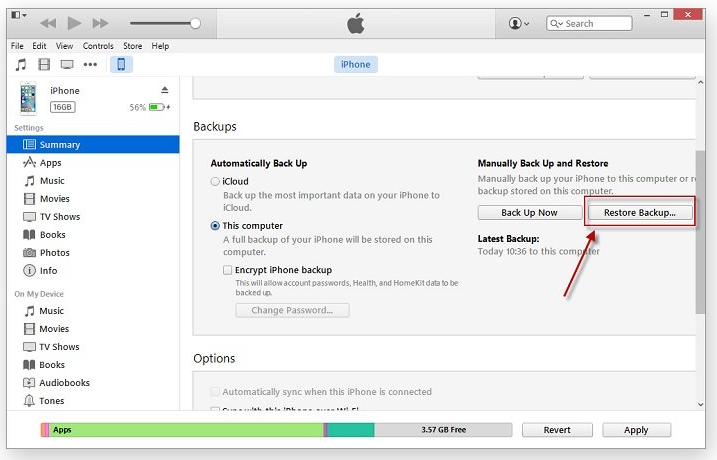
Kaedah 4: Pulihkan Nota dari iPhone 8 / X / XR / 11/12/13 dengan Sandaran iCloud
iCloud tidak diragukan lagi adalah salah satu perisian sandaran rasmi untuk pengguna iPhone, jika anda terbiasa menggunakan iCloud untuk membuat sandaran data anda, maka anda juga dapat memulihkan nota anda dengan iCloud Backup. Tetapi kelemahan terbesar dalam menggunakan kaedah ini ialah anda perlu menghapus tetapan anda dan menghidupkan semula peranti anda, yang mungkin mendedahkan peranti anda kepada risiko kehilangan data.
Langkah 1: Klik "Tetapan" di iPhone 8 / X / XR / 11/12/13 anda dan klik pilihan "umum".
Langkah 2: Klik "reset", maka anda perlu memilih "hapus semua kandungan dan tetapan" di antara banyak pilihan.
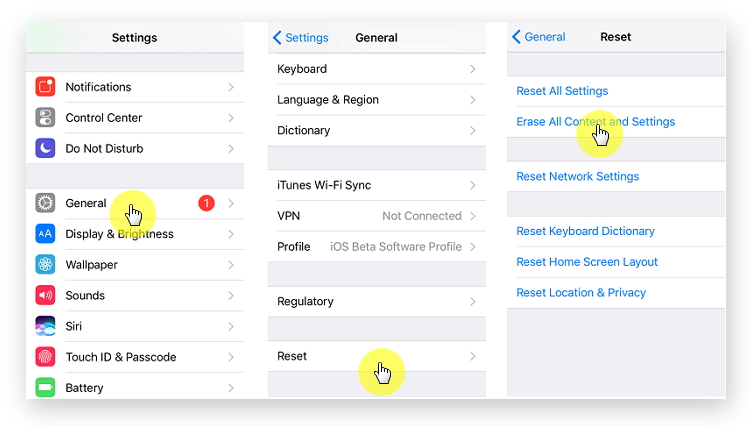
Langkah 3: Kemudian klik pulihkan dari iCloud Backup. Anda perlu log masuk ke akaun iPhone anda, tentu ia harus sama seperti ketika membuat sandaran.
Langkah 4: Kemudian pilih folder yang mengandungi nota yang anda hapus dalam senarai dan klik pulihkan.